Page 1

ASUS Phone
Электронное руководство
Page 2

R9149
Первое издание
Июнь 2014
Название модели: ASUS_T00P
2
Page 3

Содержание
Условные обозначения ......................................................................................................................... 9
Эксплуатация и безопасность ........................................................................................................... 10
Инструкция .................................................................................................................................... 10
Утилизация ..................................................................................................................................... 11
1 Подготовка устройства!
Части и компоненты ...................................................................................................................... 14
Установка карты micro-SIM ......................................................................................................... 15
Установка карты памяти ............................................................................................................... 19
Зарядка устройства........................................................................................................................ 23
Включение и отключение устройства ........................................................................................ 26
2 В гостях хорошо, а дома лучше
Возможности ......................................................................................................................................... 30
Главный экран ............................................................................................................................. 30
Управление главным экраном ...................................................................................................... 32
Панель быстрой настройки .......................................................................................................... 36
Настройки клавиатуры ASUS ...................................................................................................... 40
Голосовой поиск ............................................................................................................................ 41
Блокировка экрана ........................................................................................................................ 44
Подключение устройства к компьютеру ........................................................................................ 45
Подключение к ноутбуку ........................................................................................................... 45
Подключение к ПК ..................................................................................................................... 46
3 Вызовы
Управление контактами .................................................................................................................... 48
Добавление контактов .................................................................................................................. 48
Импорт контактов ...................................................................................................................... 49
Экспорт контактов ...................................................................................................................... 50
Совершение и прием вызовов .......................................................................................................... 51
Совершить вызов ........................................................................................................................ 51
Прием вызова ............................................................................................................................... 52
3
Page 4

Резервное копирование/восстановление журнала вызовов ....................................................... 53
Создание резервной копии журнала вызовов ............................................................................ 53
Восстановление журнала вызовов .............................................................................................. 53
Голосовая почта ................................................................................................................................... 54
4 Отправка сообщений и многое другое
Сообщения ............................................................................................................................................56
Отправка или ответ на сообщение .............................................................................................. 56
Настройка сообщений ..................................................................................................................57
Omlet Chat ............................................................................................................................................. 58
Регистрация в Omlet Chat ............................................................................................................. 58
5 Доступ к электронной почте
Email ....................................................................................................................................................... 64
Настройка учетной записи электронной почты ........................................................................ 64
Добавление учетных записей электронной почты .................................................................... 65
Gmail ....................................................................................................................................................... 66
Настройка учетной записи Gmail ................................................................................................ 66
6 Лови момент
Запуск приложения Камера .............................................................................................................. 68
С экрана блокировки ..................................................................................................................... 68
Использование виджета камеры .................................................................................................. 68
С главного экрана .......................................................................................................................... 68
Используя клавишу регулировки громкости ............................................................................. 68
Использование камеры в первый раз ............................................................................................. 69
Учебник .......................................................................................................................................... 69
Расположение изображений ......................................................................................................... 70
Главный экран камеры ...................................................................................................................... 71
Настройки изображения ............................................................................................................... 72
Настройки видео ........................................................................................................................... 74
Дополнительные функции камеры ................................................................................................. 75
Перемотка ....................................................................................................................................... 75
4
Page 5
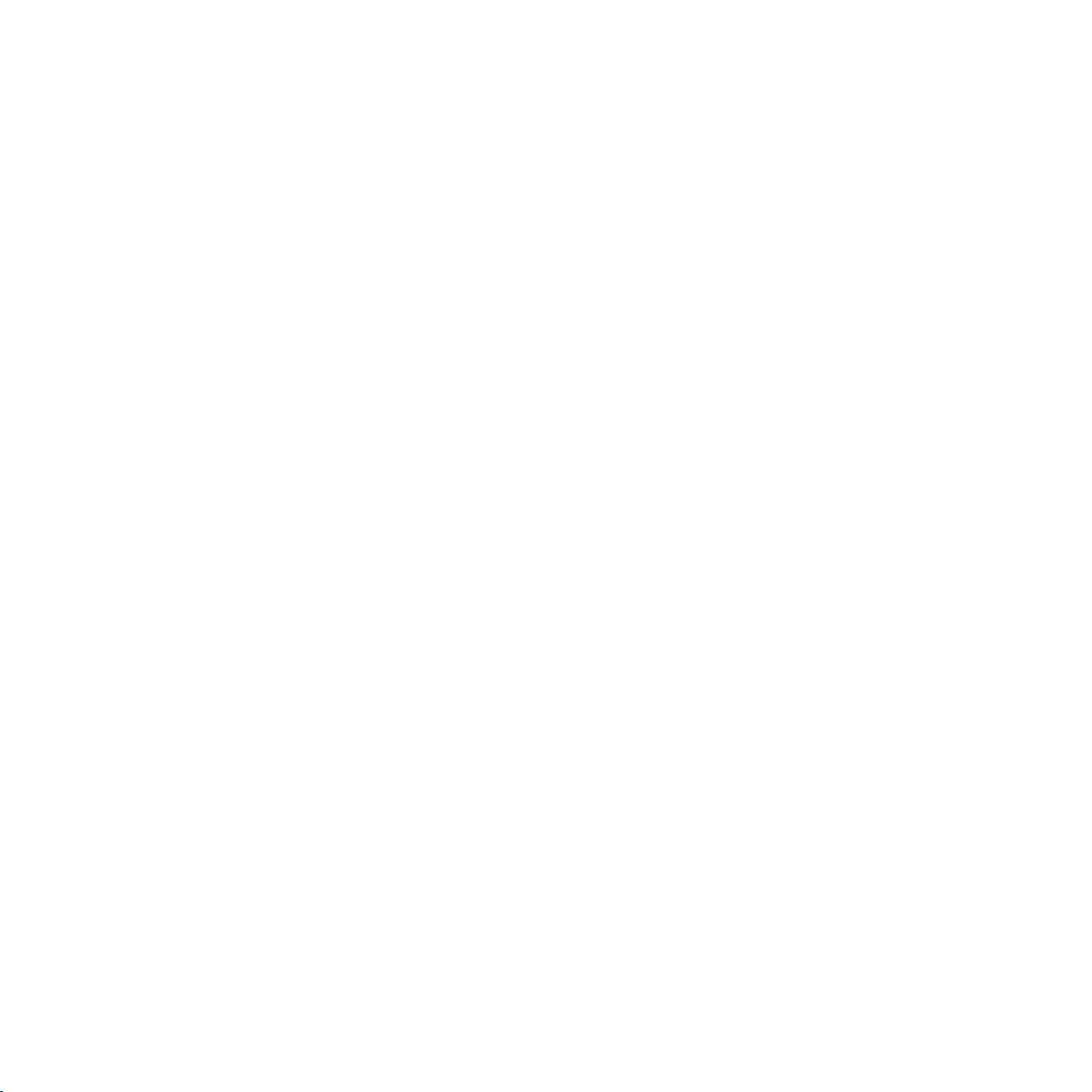
HDR ................................................................................................................................................. 76
Панорама ........................................................................................................................................ 76
Ночь................................................................................................................................................. 77
Низкая освещенность ................................................................................................................... 78
Селфи .............................................................................................................................................. 79
Миниатюра ..................................................................................................................................... 80
Глубина резкости .......................................................................................................................... 80
Интеллектуальное удаление......................................................................................................... 81
Улыбочку! ....................................................................................................................................... 81
Улучшение портрета ..................................................................................................................... 82
Анимация GIF ................................................................................................................................ 82
Интервальная съемка .................................................................................................................... 83
Party Link............................................................................................................................................... 84
Обмен фотографиями ................................................................................................................... 84
7 Галерея
Использование Галереи ...................................................................................................................... 88
Главный экран ................................................................................................................................ 88
Просмотр файлов из других источников .................................................................................... 89
Общий доступ к файлам из галереи ...........................................................................................90
Удаление файлов из галереи ........................................................................................................ 90
Редактирование изображения ...................................................................................................... 91
Увеличение или уменьшение изображения ............................................................................... 91
8 Работайте и играйте
Заметка................................................................................................................................................... 94
Создание блокнота ........................................................................................................................ 96
Общий доступ к блокнотам через облачное хранилище .......................................................... 96
Общий доступ к заметкам через облачное хранилище ............................................................ 96
Календарь .............................................................................................................................................. 97
Создание события на телефоне ................................................................................................... 97
Добавление учетной записи в календарь ...................................................................................98
Создание события для учетной записи ....................................................................................... 98
5
Page 6

Что дальше ............................................................................................................................................ 99
Сделать позже ..................................................................................................................................... 100
Доступ или создание задач ......................................................................................................... 100
Погода ................................................................................................................................................... 101
Главный экран приложения Погода .......................................................................................... 102
Часы ...................................................................................................................................................... 103
Запуск приложения Часы ........................................................................................................... 103
Мировое время ............................................................................................................................104
Будильник ..................................................................................................................................... 105
Секундомер .................................................................................................................................. 106
Таймер ..........................................................................................................................................107
Диспетчер файлов ............................................................................................................................. 109
Доступ к внутреннему накопителю .......................................................................................... 109
Доступ к внешнему накопителю ............................................................................................... 110
Доступ к облачному хранилищу ................................................................................................111
9 Интернет
Браузер ................................................................................................................................................. 114
10 Развлечения
Использование гарнитуры .............................................................................................................. 116
Подключение аудиоразъема ....................................................................................................... 116
Мастер настройки звука .................................................................................................................. 117
Использование мастера настройки звука ................................................................................. 117
Игры ..................................................................................................................................................... 11 8
Использование приложения Игры ............................................................................................ 118
Музыка ................................................................................................................................................. 119
Запуск приложения Музыка ....................................................................................................... 119
Воспроизведение музыки ........................................................................................................... 119
Воспроизведение композиций с карты SD ............................................................................... 119
Воспроизведение музыки из облачного хранилища ............................................................... 120
FM-радио ............................................................................................................................................. 121
Главный экран FM-радио ....................................................................................................... 121
6
Page 7

Диктофон ............................................................................................................................................. 122
Запуск приложения Диктофон .................................................................................................. 122
Главный экран приложения Диктофон ............................................................................... 122
11 Эксплуатация устройства
Получение обновлений для устройства ........................................................................................ 124
Обновление системы .................................................................................................................. 124
Накопитель ......................................................................................................................................... 124
Резервное копирование и сброс ...................................................................................................... 125
Безопасность устройства ................................................................................................................. 126
Разблокировка экрана ................................................................................................................. 126
Идентификация устройства ....................................................................................................134
12 Подключения
Wi-Fi ...................................................................................................................................................... 136
Включение Wi-Fi ....................................................................................................................... 136
Подключение к беспроводной сети .......................................................................................136
Отключение Wi-Fi ..................................................................................................................... 137
Bluetooth ............................................................................................................................................... 137
Включение Bluetooth ................................................................................................................ 137
Сопряжение телефона с устройством Bluetooth ......................................................................138
Удаление сопряжения устройств Bluetooth .............................................................................. 138
Miracast ................................................................................................................................................ 139
Share Link ............................................................................................................................................ 140
Облако .................................................................................................................................................. 142
ASUS WebStorage ....................................................................................................................... 142
13 Необходимые приложения
Переключение приложений ............................................................................................................ 144
Блокировка приложений ................................................................................................................. 144
Скачивание приложений ................................................................................................................. 145
14 Дополнительные возможности
7
Page 8

Энергосбережение .............................................................................................................................. 148
Настройка энергосбережения .................................................................................................... 148
Пользовательская настройка энергосбережения ..................................................................... 149
Режим "В перчатках" ....................................................................................................................... 150
ASUS Splendid .................................................................................................................................... 151
Приложение
Требования к воздействию радиочастоты ................................................................................... 154
Предупреждающий знак CE ........................................................................................................... 154
Маркировка CE для устройств с модулем беспроводной сети/Bluetooth .............................. 154
Удельный коэффициент поглощения (SAR) ............................................................................... 155
Предупреждение потери слуха ........................................................................................................ 156
Информация о правилах безопасности ........................................................................................157
Утилизация и переработка ............................................................................................................. 163
Утилизация ......................................................................................................................................... 163
8
Page 9
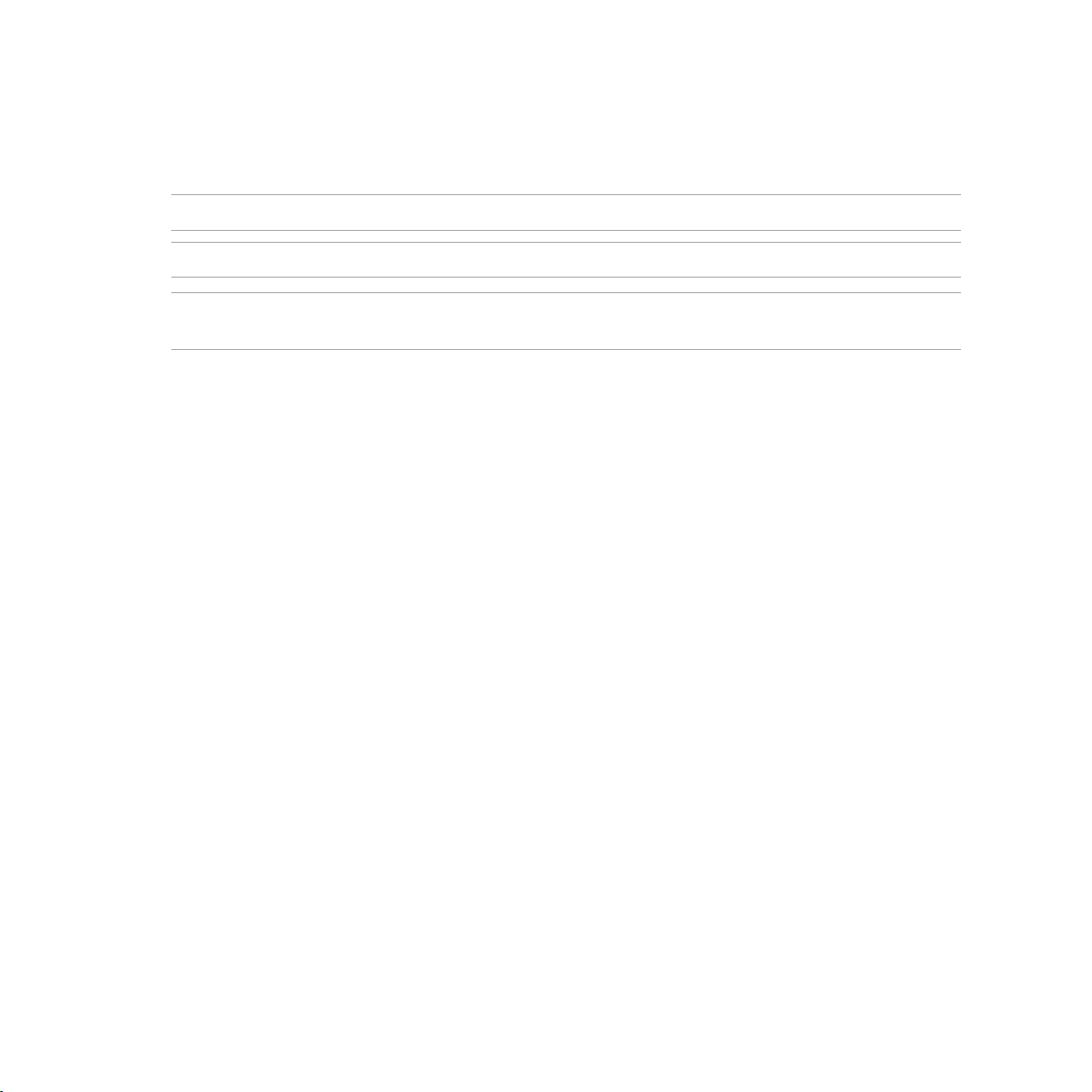
Условные обозначения
Для выделения ключевой информации используются следующие сообщения:
ВАЖНО! Информация, которой Вы должны следовать при выполнении задач.
ПРИМЕЧАНИЕ: Советы и полезная информация, которая поможет при выполнении задач.
ОСТОРОЖНО! Информация о действиях, которые могут привести к повреждению оборудования, потере данных
или бытовым травмам
9
Page 10

Эксплуатация и безопасность
Инструкция
Безопасность на дороге. Мы настоятельно рекомендуем не использовать устройство при вождении
автомобиля.
Это устройство может использоваться при температуре воздуха в диапазоне от 5°C (41°F) до 40°C
(104°F).
Выключайте устройство где запрещено использование мобильных устройств. Соблюдайте правила
при нахождении в местах с ограничениями, например в самолете, в кинотеатре, в больнице или рядом
с медицинским оборудованием, рядом с горючими материалами или зонах проведения взрывных
работ и других местах.
Используйте только блок питания и кабели, одобренные ASUS для использования с этим устройством.
Обратите внимание на этикетку на нижней стороне устройства и убедитесь, что Ваш блок питания
поддерживает соответствующее напряжение.
Не пользуйтесь поврежденными сетевыми шнурами, аксессуарами и периферийными устройствами.
Сохраняйте устройство сухим. Не подвергайте устройство воздействию жидкостей и не используйте в
условиях повышенной влажности.
Устройство можно пропускать через рентгеновский сканер, но не рекомендуется проносить его через
магнитные детекторы или подвергать его воздействию магнитных жезлов.
10
Экран устройства изготовлен из стекла. Если стекло разбилось, прекратите использование устройства
и не прикасайтесь к сломанным частям. Немедленно обратитесь к квалифицированным специалистам
ASUS для ремонта.
Для предотвращения возможной потери слуха не слушайте звук на высокой громкости в течение
длительного времени.
Перед очисткой устройства отключите его от сети. Для очистки экрана устройства используйте
чистую губку или кусочек замши.
Для ремонта обращайтесь только к квалифицированным специалистам ASUS.
Page 11

Утилизация
Не выбрасывайте устройство вместе с бытовым мусором. Этот продукт предназначен для повторного
использования и переработки. Символ перечеркнутого мусорного бака означает, что продукт
(электрическое и электронное оборудование и содержащие ртуть аккумуляторы) нельзя выбрасывать
вместе с бытовым мусором. Ознакомьтесь с правилами утилизации таких продуктов.
Не выбрасывайте аккумулятор вместе с бытовым мусором. Символ перечеркнутого мусорного бака
означает, что аккумулятор нельзя выбрасывать вместе с бытовым мусором.
11
Page 12

12
Page 13

1
Подготовка устройства!
1 Подготовка устройства!
Page 14
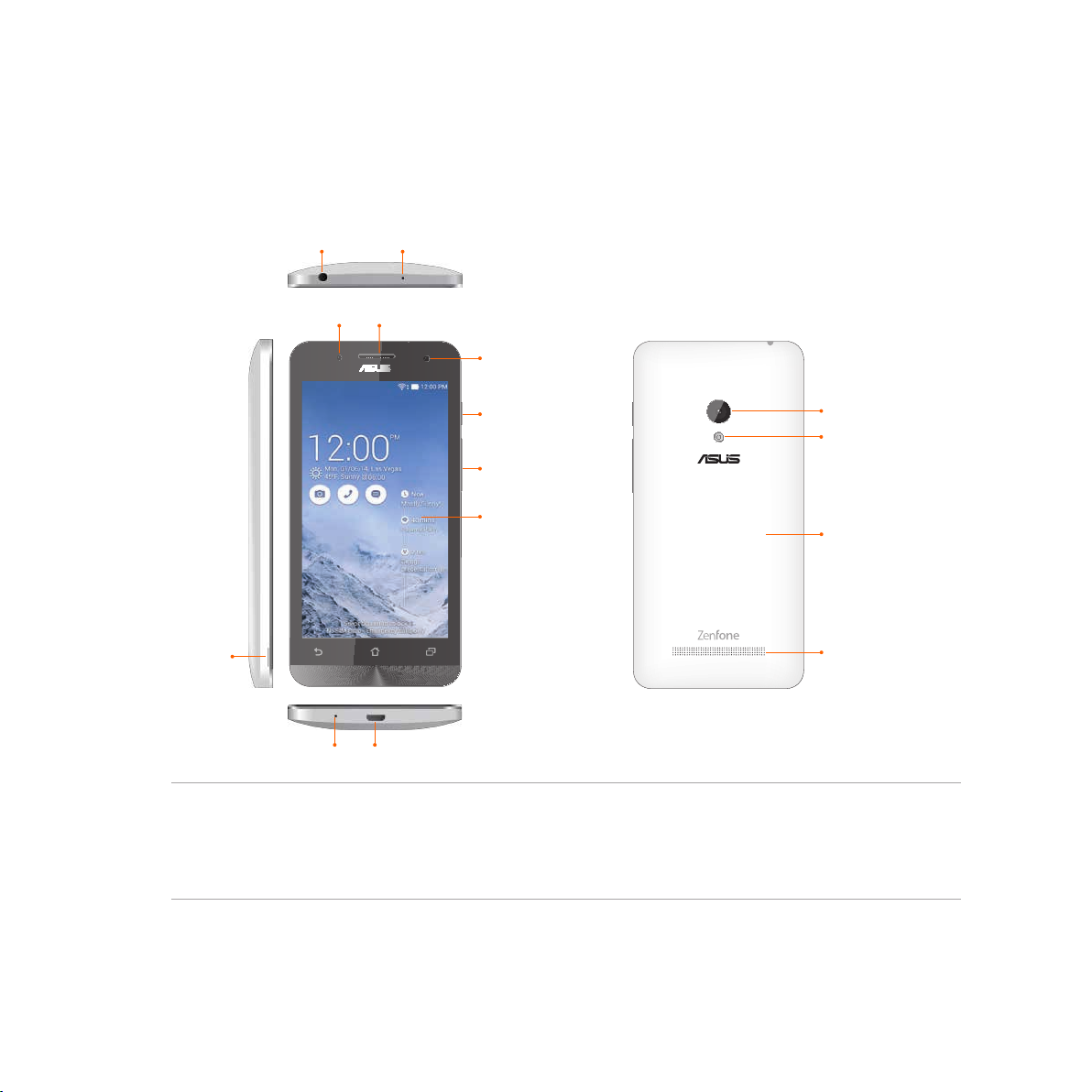
Части и компоненты
Настроить ваше новое устройство легко и быстро. Давайте приступим..
Углубление
Аудиоразъем
Датчик
Микрофон Разъем micro-USB
Микрофон
Отверстие динамика
Фронтальная камера
Кнопка питания
Регулировка
громкости
Сенсорный
дисплей
Тыловая камера
Вспышка
камеры
Задняя крышка
Динамик
ПРИМЕЧАНИЯ:
• Для доступа к слотам для карт micro-SIM и MicroSD снимите заднюю крышку.
• Слот для карты micro-SIM поддерживает сети стандарта WCDMA, DC-HSPA+, GSM/EDGE и FDD LTE
• Слот для карт памяти MicroSD поддерживает карты памяти MicroSDHC и MicroSDXC.
14
Page 15

ВАЖНО:
• Не рекомендуется использовать защитную пленку, поскольку это может помешать работе датчика
приближения. Если Вы хотите использовать защитную пленку, убедитесь, что она не блокирует датчик
приближения.
• Сохраняйте устройство, особенно сенсорный экран, сухим. Вода или другая жидкость может вызвать
неисправность сенсорного экрана.
• Убедитесь, что крышка, закрывающая отсек с картой micro-SIM/картой памяти, закрыта при использовании
устройства.
Установка карты micro-SIM
Карта micro-SIM хранит информацию, например номер мобильного телефона, контакты, сообщения и другие
данные, необходимые для доступа к мобильной сети.
ВНИМАНИЕ:
• Устройство предназначено для использования только с картой micro-SIM.
• Не рекомендуется вставлять в слот карты micro-SIM обрезанные SIM-карты
• Выключите устройство перед установкой карты micro-SIM.
• Будьте осторожны при использовании карты памяти. ASUS не несет ответственности за потерю данных или
повреждение карты micro-SIM.
• Не вставляйте карту памяти в слот карты micro-SIM! Если карта памяти оказалась вставленной в слот карты
micro-SIM, обратитесь в сервис-центр ASUS.
15
Page 16

Для установки карты micro-SIM:
1. Выключите устройство.
2. Подцепите крышку за углубление в нижнем левом углу и
снимите ее.
ОСТОРОЖНО! Будьте осторожны, не пораньте пальцы при снятии
задней крышки.
ВНИМАНИЕ!
• НЕ используйте инструменты, например отвертки для снятия
задней крышки.
• НЕ повредите порт USB.
3. Расположите карту micro-SIM контактами вниз и вставьте ее в
слот карты Micro-SIM
4. Нажимайте карту micro-SIM, пока она не окажется на месте.
16
Page 17

5. Поставьте заднюю крышку на место. Надавите на края
задней крышки для ее закрепления.
17
Page 18
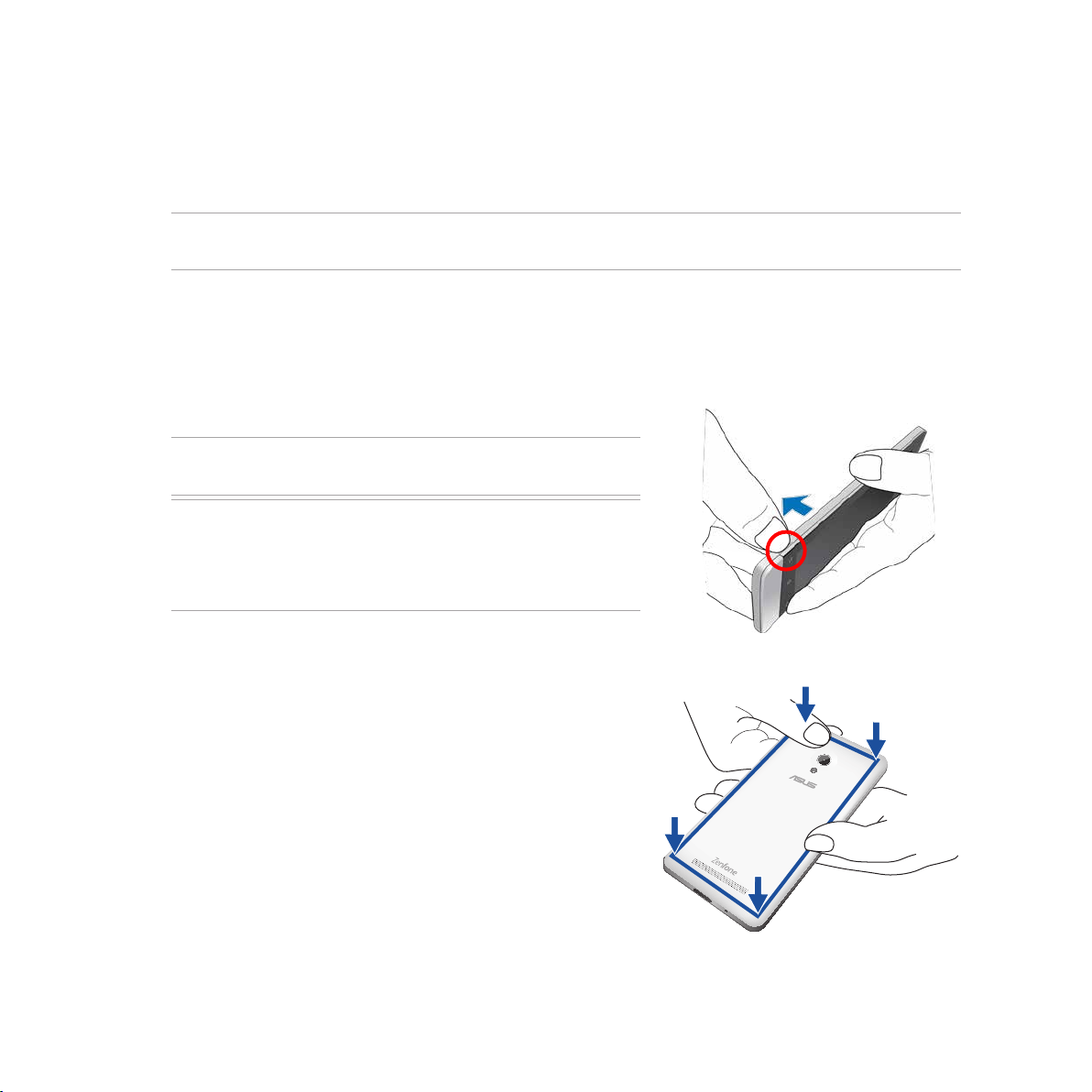
Извлечение карты micro-SIM
ВНИМАНИЕ: Будьте осторожны при использовании карты памяти. ASUS не несет ответственности за потерю
данных или повреждение карты micro-SIM.
Для извлечения карты micro-SIM:
1. Выключите устройство.
2. Подцепите крышку за углубление в нижнем левом углу и
снимите ее.
ОСТОРОЖНО! Будьте осторожны, не пораньте пальцы при
снятии задней крышки.
ВНИМАНИЕ!
• НЕ используйте инструменты, например отвертки для снятия
задней крышки.
• НЕ повредите порт USB.
3. Нажмите на карту micro-SIM, которую нужно извлечь, затем
извлеките ее.
4. Поставьте заднюю крышку на место. Надавите на края задней
крышки для ее закрепления.
18
Page 19

Установка карты памяти
Устройство поддерживает карты памяти MicroSDHC и MicroSDXC объемом до 64 ГБ
ПРИМЕЧАНИЕ: Некоторые карты памяти могут быть несовместимы с устройством Для предотвращения
потери данных, повреждения устройства или карты памяти используйте только совместимые карты памяти.
ОСТОРОЖНО!
• Будьте осторожны при использовании карты памяти. ASUS не несет ответственности за потерю данных или
повреждение карты памяти.
• Не вставляйте карту micro-SIM в слот карты памяти! Если карта micro-SIM оказалась вставленной в слот
карты памяти, обратитесь в сервис-центр ASUS.
Для установки карты памяти:
1. Выключите устройство.
2. Подцепите крышку за углубление в нижнем левом углу и
снимите ее.
ОСТОРОЖНО! Будьте осторожны, не пораньте пальцы при
снятии задней крышки.
ВНИМАНИЕ!
• НЕ используйте инструменты, например отвертки для снятия
задней крышки.
• НЕ повредите порт USB.
19
Page 20

2. Вставьте карту памяти в слот.
3. Нажмите карту с усилием, для ее фиксации в кардридере.
4. Поставьте заднюю крышку на место. Надавите на края задней крышки для ее закрепления.
ПРИМЕЧАНИЕ: После установки карты памяти можно получить доступ к ее содержимому через Диспетчер
файлов > MicroSD
20
Page 21

Извлечение карты памяти
ОСТОРОЖНО!
• Будьте осторожны при использовании карты памяти. ASUS не несет ответственности за потерю данных или
повреждение карты памяти.
• Безопасно извлекайте карту памяти из устройства. Для извлечения карты памяти перейдите на Главный
экран > Все приложения > Настройки > Накопитель > Отключить внешний накопитель.
Для извлечения карты памяти:
1. Выключите устройство.
2. Подцепите крышку за углубление в нижнем левом углу и
снимите ее.
ОСТОРОЖНО! Будьте осторожны, не пораньте пальцы при
снятии задней крышки.
ВНИМАНИЕ!
• НЕ используйте инструменты, например отвертки для снятия
задней крышки.
• НЕ повредите порт USB.
21
Page 22

2. Нажмите карту памяти внутрь и извлеките.
3. Поставьте заднюю крышку на место. Надавите на края задней крышки для ее закрепления.
22
Page 23
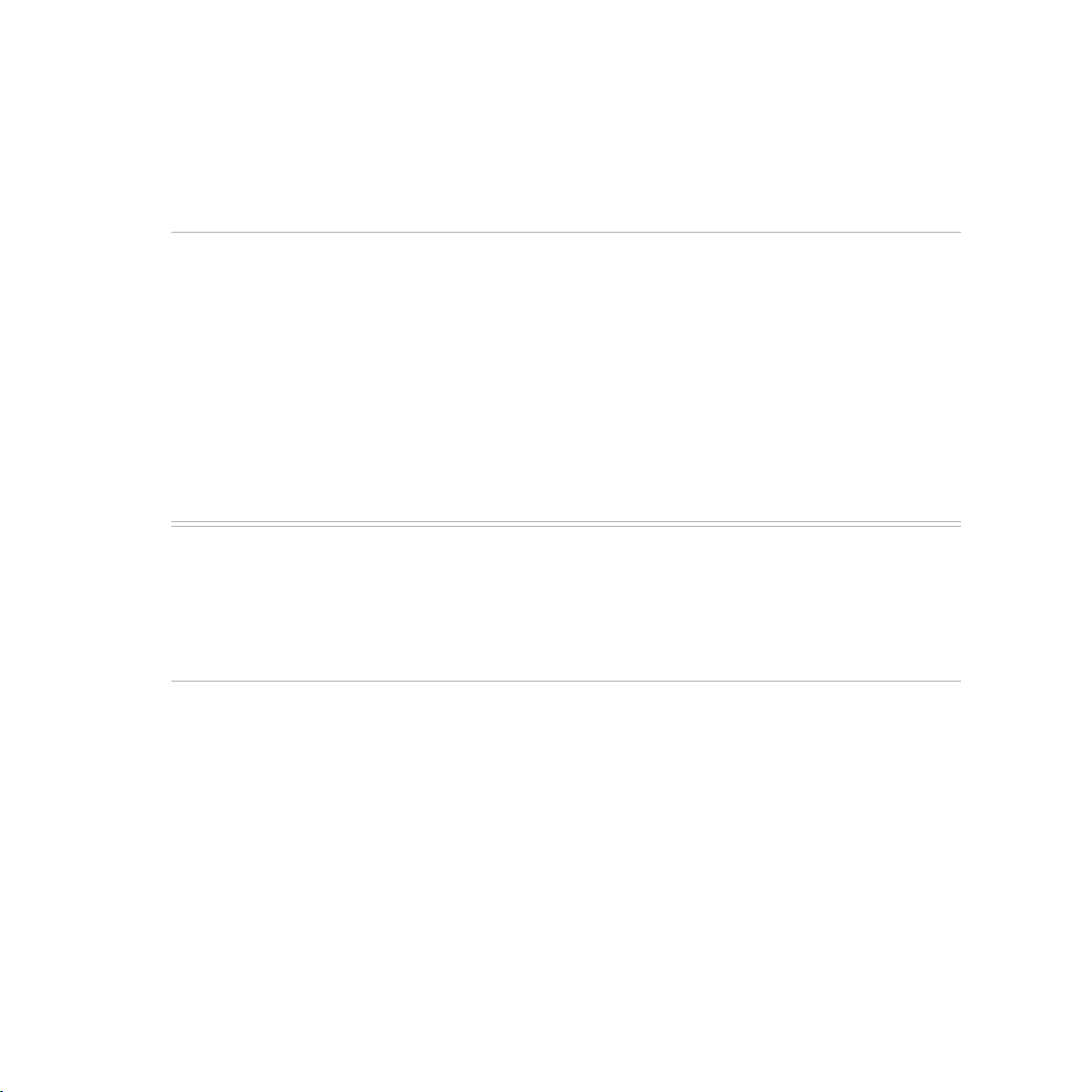
Зарядка устройства
Устройство поставляется частично заряженным, но его необходимо полностью зарядить перед первым
использованием Перед зарядкой устройства ознакомьтесь с информацией ниже.
ВАЖНО:
• Для подзарядки устройства используйте поставляемый блок питания и USB-кабель Использование иного
блока питания может привести к повреждению устройства.
• Перед зарядкой устройства снимите защитную пленку с блока питания и кабеля micro-USB.
• Убедитесь, что напряжение в электросети соответствует входному для блока питания. Блок питания можно
подключить к розетке с напряжением 100 - 240 В переменного тока.
• Выходное напряжение блока питания:5,2 В 1,35 A.
• При питании устройства от сети розетка должна быть расположена рядом с устройством и быть легко
доступной
• Отключите блок питания от розетки, если он не используется.
• Не ставьте предметы на поверхность устройства
ОСТОРОЖНО!
• Во время зарядки, устройство может нагреваться Это нормально, но если устройство становится слишком
горячим, отсоедините от устройства кабель micro-USB и отправьте устройство, включая блок питания и
кабель, в сервис-центр ASUS.
• Для предотвращения повреждения устройства, блока питания или кабеля micro-USB: убедитесь в
правильности подключения кабеля micro-USB, блока питания и устройства перед зарядкой.
23
Page 24

Для зарядки устройства:
1. Подключите кабель micro-USB к блоку питания.
2. Подключите кабель micro-USB к устройству
3. Подключите блок питания к розетке с заземлением.
3
2
1
ВАЖНО:
• Перед использованием устройства в первый раз, зарядите аккумулятор в течение 8 часов
• Состояние заряда аккумулятора обозначается следующими иконками:
Низкий Не заряжается Заряжается Заряжен
24
Page 25

4. Когда подзарядка закончена, сначала отключите кабель USB от устройства, затем отключите блок
питания от розетки
ПРИМЕЧАНИЯ:
• Устройство можно использовать во время подзарядки, но это может увеличить время зарядки.
• Зарядка от USB-порта компьютера займет больше времени.
• Если компьютер не обеспечивает достаточную мощность для зарядки устройства, используйте для подзарядки
блок питания
25
Page 26

Включение и отключение устройства
Включение устройства
Для включения устройства нажмите и удерживайте кнопку питания.
Выключение устройства
Для выключения устройства:
1. Если экран выключен, для включения нажмите кнопку питания. Если экран заблокирован,
разблокируйте устройство.
2. Нажмите и удерживайте кнопку питания до появления запроса, затем выберите Выключить и нажмите
OK.
Спящий режим
Для перевода устройства в спящий режим нажмите и удерживайте кнопку питания, пока экран не погаснет.
26
Page 27

Первое включение
При включении устройства в первый раз появится мастер установки, который поможет настроить
параметры. Следуйте инструкциям на экране для выбора языка, способа ввода, настройки мобильной связи,
Wi-Fi, вашего местоположения и синхронизации учетных записей.
Используйте учетную запись Google или ASUS для настройки устройства, если у вас еще нет учетной записи
Google и ASUS, создайте ее.
Учетная запись Google
Учетная запись Google позволяет использовать все возможности ОС Android:
• Организация и отображение всей информации в любом месте.
• Автоматическое резервное копирование всех данных.
• Использование службы Google в любом месте.
Учетная запись ASUS
Учетная запись ASUS позволяет использовать следующие преимущества:
• Персональная служба поддержки ASUS и продление гарантии для зарегистрированных продуктов.
• 5 Гб места в облачном хранилище бесплатно.
• Получение обновлений.
ПРИМЕЧАНИЕ: Мастер установки можно использовать в любое время для повторной конфигурации
устройства. Перейдите в Главный экран > Все приложения > Мастер установки.
27
Page 28

Советы для продления времени автономной работы
Время автономной работы очень важно для устройства. Ниже приведены советы для продления времени
автономной работы.
– Если Вы не пользуетесь устройством, нажмите кнопку питания для перевода его в спящий режим.
– Активируйте интеллектуальное энергосбережение в приложении Power Saver.
– Установите звук в режим энергосбережения.
– Уменьшите яркость дисплея.
– Уменьшите громкость динамика.
– Отключите Wi-Fi.
– Отключите Bluetooth.
– Отключите Miracast.
– Отключите GPS.
– Отключите автоматический поворот экрана.
– Отключите автоматическую синхронизацию.
28
Page 29

2
В гостях хорошо, а дома лучше
2 В гостях хорошо, а дома лучше
Page 30

Возможности
Главный экран
Получайте напоминания о важных событиях, обновлениях, текстовых сообщениях и сводку погоды
непосредственно на главном экране.
Проведите по этой области вниз для отображения экрана
Системные уведомления
Проведите по этой области вниз для отображения
экрана Быстрая настройка
Нажмите для обновления Погоды
Нажмите для отображения экрана Настройка
времени
Нажмите для открытия Поиск в Google
Нажмите для открытия Голосового поиска
Нажмите для открытия экрана Все приложения
Нажмите для запуска приложения
Проведите по экрану влево или право для отображения других страниц главного экрана
30
Page 31

Иконки
Эти иконки в панели состояния отображают состояние устройства
Эта иконка отображает мощность сигнала мобильной сети.
Эта иконка уведомляет о наличии непрочитанных сообщений.
Эта иконка отображает мощность сигнала беспроводной сети.
Эта иконка отображает состояние аккумулятора
Эта иконка уведомляет о наличии карты MicroSD
Эта иконка уведомляет о наличии снимка экрана
Эта иконка уведомляет о режиме полета
Эта иконка уведомляет о включенной беспроводной точка доступа
Эта иконка уведомляет о включенном режиме интеллектуального энергосбережения.
Эта иконка уведомляет об отключенном звуке.
Эта иконка уведомляет о включенном режиме вибрации.
Эта иконка отображает состояние загрузки приложения или файла.
Эта иконка уведомляет о включенном режиме чтения.
31
Page 32

Управление главным экраном
Отобразите свою индивидуальность на главном экране. Выберите обои, добавьте ярлыки для приложений
и виджеты для быстрого анализа важной информации. Также можно добавить больше страниц для
размещения на главном экране большего количества приложений или виджетов.
• Для добавления элементов нажмите на пустую область на главном экране и выберите одну из следующих
категорий: Приложения, Виджеты, Обои или Редактируемая страница
• Для отображения других страниц главного экрана проведите по экрану влево или право.
32
Page 33

Ярлыки приложений
Добавьте ярлыки для быстрого доступа к часто используемым приложениям.
Для добавления ярлыка:
1. Нажмите на пустую область на главном экране и выберите Приложения.
2. На экране Все приложения нажмите иконку приложения и перетащите ее на Главный экран.
Для удаления ярлыка:
На главном экране нажмите и удерживайте приложение, затем перетащите его в X Удалить.
Виджеты
Добавьте виджеты для просмотра календаря, карт, состояния аккумулятора и другого.
Для добавления виджета:
1. Нажмите на пустую область на главном экране и выберите Виджеты.
2. На экране Виджеты выберите и удерживайте виджет, затем перетащите его на главный экран.
Для удаления ярлыка:
На главном экране нажмите и удерживайте виджет, затем перетащите его в X Удалить.
ПРИМЕЧАНИЕ: Для отображения Приложений и Виджетов также можно нажать на главном экране.
33
Page 34

Обои
Поместите приложения, иконки и другие элементы на привлекательные обои. Для улучшения читабельности
в обои можно добавить полупрозрачный фон. Для оживления экрана можно выбрать анимированные обои.
Нажмите для применения фона
Нажмите для выбора фона
Переместите ползунок для настройки прозрачности обоев
34
Нажмите для выбора обоев
Page 35

Применение обоев и фона
Для применения обоев и фона:
1. Нажмите на пустую область на главном экране и выберите Обои.
2. Выберите место для обоев: на главном экране, экране блокировки или на главном экране и экране
блокировки Если Вы не хотите добавить к обоям фон, перейдите к шагу 5.
3. Установите флажок Цвет фона, затем задайте уровень прозрачности.
4. Нажмите
и выберите цвет.
5. Выберите обои и нажмите Применить.
ПРИМЕЧАНИЯ:
• Фон можно применить на главном экране, экране блокировки или на главном экране и экране блокировки
• Обои также можно настроить в
> Настройки > Дисплей > Wallpaper.
Применение анимированных обоев
Для применения анимированных обоев:
1. Нажмите на пустую область на главном экране и выберите Обои.
2. Выберите место для обоев: на главном экране или на главном экране и экране блокировки
3. Выберите обои и нажмите Применить.
ПРИМЕЧАНИЕ: Обои также можно настроить в > Настройки > Дисплей > Обои.
35
Page 36

Панель быстрой настройки
Включайте функции одним нажатием и персонализируйте устройство с помощью Панели быстрой
настройки. Эта функция также уведомляет о последних обновлениях и изменениях для устройства.
Быструю настройку можно запустить в любое время, даже при использовании других приложений.
Запуск панели быстрой настройки
От верхнего правого угла экрана проведите вниз.
Open Settings
Нажмите для включения или отключения
функций
Переключение между панелью уведомлений
Переместите ползунок для настройки
яркости
и панелью быстрой настройки
Нажмите для запуска приложения Дисплей.
36
Включить/отключить функцию автоматической
регулировки яркости
Нажмите элемент для его запуска
Нажмите элемент для его включения/
отключения
Page 37

Внутри панели быстрой настройки
Используйте панель быстрой настройки для быстрого доступа к функциям и программам.
Настройки доступа
Просмотр списка
панели быстрой
настройки ASUS
Просмотр системных
уведомлений
Возврат на главный
экран панели быстрой
настройки
Доступ к настройкам
дисплея
Авторегулировка
яркости
Нажмите для открытия настроек.
Нажмите для выбора функций, отображаемых в панели быстрой настройки
Нажмите для просмотра текущих обновлений и изменений.
На экране системных уведомлений нажмите для возврата на главный экран.
Нажмите для запуска приложения Дисплей.
Нажмите для включения или отключения функции автоматической регулировки яркости
дисплея.
37
Page 38

Использование уведомлений в панели быстрой настройки
Панель быстрой настройки предоставляет быстрый доступ к функциям и настройкам. Каждая из этих
функций представлена кнопкой.
ПРИМЕЧАНИЕ: Синяя кнопка указывает, что функция включена, а серая кнопка указывает, что функция
выключена. Нажмите зеленую кнопку для запуска приложения.
Добавление или удаление кнопок
Для добавления или удаления кнопок на панель уведомлений быстрой настройки:
1. Запустите панель быстрой настройки, затем нажмите
.
2. Нажмите поле рядом с функцией для добавления или удаления ее из панели уведомлений быстрой
настройки.
ПРИМЕЧАНИЕ: Установленный флажок указывает, что функция доступна в панели уведомлений быстрой
настройки.
3. Нажмите для возврата к панели быстрой настройки
38
Page 39

Использование системных уведомлений
В системных уведомлениях отображаются последние обновления. Большинство этих изменений связаны с
системой. Управление на экране системных уведомлений возможно следующими способами:
Нажмите здесь для очистки всех
уведомлений.
Для удаления уведомления из списка
проведите по нему вправо или влево.
Нажмите на уведомление для
отображения подробной информации.
39
Page 40

Настройки клавиатуры ASUS
Используйте сенсорную клавиатуру для написания сообщений, писем и ввода паролей.
Для изменения настроек клавиатуры:
1. Запустите панель быстрой настройки, затем нажмите
2. Прокрутите экран Настройки вниз, затем выберите Язык и ввод.
.
3. Рядом с Клавиатура ASUS нажмите .
4. Сконфигурируйте необходимые параметры.
40
Page 41

Голосовой поиск
Создайте голосовые команды, а затем используйте голосовой поиск для управления устройством. С
помощью голосового поиска можно создать голосовые команды для выполнения следующих действий:
• Поиск информации в сети Интернет или на устройстве
• Запуск приложений на устройстве
• Указание направления при поиске места
ВАЖНО! Для использования этой функции необходимо подключение к сети Интернет
Запуск голосового поиска
1. Нажмите > Голосовой поиск.
2. Скажите голосовую команду, когда иконка микрофона стала красной.
ПРИМЕЧАНИЕ: Говорите четко и используйте краткие фразы В командах можно использовать глаголы,
связанные с функциями устройства
41
Page 42

Настройка голосового поиска
Если необходимо изменить параметры голосового поиска, можно сделать это следующим образом:
1. На главном экране нажмите
2. Нажмите
> Настройки.
> Голосовой поиск
42
Page 43

3. Нажмите Поиск в телефоне.
4. Выберите группы, в которых нужно выполнить голосовой поиск.
43
Page 44

Блокировка экрана
По умолчанию экран блокировки появляется после включения устройства и после выхода из спящего
режима. Проведя пальцем по экрану блокировки можно перейти к системе Android.
Экран блокировки также можно использовать для быстрого доступа к данным и приложениям.
Настройка экрана блокировки
Если нужно изменить настройки безопасности экрана блокировки, выполните следующие инструкции:
1. Запустите панель быстрой настройки, затем нажмите
2. Прокрутите экран Настройки вниз, затем выберите Блокировка экрана.
3. На следующем экране нажмите Экран блокировки.
.
4. Выберите необходимую опцию.
44
Page 45

Подключение устройства к компьютеру
Подключите устройство к USB-порту компьютера для подзарядки или передачи файлов
ПРИМЕЧАНИЯ:
• Зарядка от USB-порта компьютера займет больше времени.
• Если компьютер не обеспечивает достаточную мощность для зарядки устройства, используйте для подзарядки
блок питания
Подключение к ноутбуку
45
Page 46

Подключение к ПК
Для подключения устройства к компьютеру:
1. Подключите разъем micro-USB к устройству
2. Подключите разъем USB к компьютеру.
46
Page 47

3
Вызовы
3 Вызовы
Page 48

Управление контактами
Добавляйте, импортируйте или экспортируйте контакты с SIM-карты или электронной почты в устройство и
наоборот
Добавление контактов
Для добавления контактов:
1. Нажмите Контакты, затем
2. На экране Контакты выберите учетную запись для сохранения контакта:
a. Устройство
b. SIM-карта
c. Учетная запись электронной почты
ПРИМЕЧАНИЕ: Если у вас нет учетной записи электронной почты, нажмите Добавить учетную запись для ее
создания.
3. Следуйте инструкциям на экране для добавления и сохранения нового контакта.
48
Page 49

Импорт контактов
Импортируйте контакты из учетной записи электронной почты в устройство или наоборот
Для импорта контактов:
1. Нажмите Контакты, затем нажмите
2. Нажмите Импорт/Экспорт, затем выберите одну из следующих опций:
a. Импортировать из SIM-карты
b. Импорт с накопителя
3. Выберите место для сохранения контакта:
a. Учетные записи электронной почты
b. Устройство
c. SIM-карта
4. Выберите контакт, который нужно импортировать, затем нажмите Импорт.
> Управление контактами.
49
Page 50

Экспорт контактов
Экспортируйте контакты из любой учетной записи
1. Нажмите Контакты, затем нажмите
2. Нажмите Импорт/Экспорт, затем выберите одну из следующих опций:
a. Экспортировать в SIM-карту
b. Экспорт на накопитель
3. Выберите одну из следующих опций:
a. Все контакты
b. Учетные записи электронной почты
c. Устройство
d. SIM-карта
4. Выберите контакты для экспорта.
5. Когда закончите, нажмите Экспорт.
> Управление контактами.
50
Page 51

Совершение и прием вызовов
Совершить вызов
Устройство предлагает несколько способов для совершения звонка Звоните друзьям из списка контактов,
набирайте телефонный номер непосредственно или набирайте номер, не вводя код доступа на экране
блокировки.
Вызовы из контактов
Можно совершить вызов из списка контактов.
Для вызова из контактов:
1. На главном экране нажмите Контакты, затем найдите контакт для вызова.
ПРИМЕЧАНИЕ: Для просмотра всех контактов нажмите Отобразить контакты и выберите все учетные
записи.
2. Нажмите контакт, затем выберите номер.
Набор телефонного номера
Используйте приложение Телефон для непосредственного набора телефонного номера.
Для запуска приложения телефон:
1. Имеется два способа для запуска приложения Телефон в зависимости от состояния устройства:
• Если устройство активно, нажмите Телефон на главном экране, затем используйте цифровые клавиши.
• Если устройство заблокировано, перетащите
используйте цифровые клавиши.
2. Нажмите Вызов для набора номера.
в любом направлении для запуска Телефон, затем
51
Page 52

Прием вызова
Отображение входящего вызова может отличаться в зависимости от состояния устройства Отображение
входящего вызова может отличаться в зависимости от состояния устройства
Ответ на вызов
Ответить на вызов можно двумя способами в зависимости от состояния устройства:
• Если устройство активно, нажмите Ответ. Для отклонения вызова нажмите Отклонить.
• Если устройство заблокировано, перетащите
на для ответа или на для отклонения вызова.
ПРИМЕЧАНИЕ: Также можно отправить сообщение для отклонения вызова. Проведите вверх Отклонить с
сообщением, затем выберите опцию для отправки сообщения.
52
Page 53

Резервное копирование/восстановление журнала вызовов
Журнал вызовов, хранимый в устройстве, позволяет отслеживать полученные, сделанные или пропущенные
вызовы Журнал вызовов можно сохранить в облачном хранилище или отправить по электронной почте
Создание резервной копии журнала вызовов
Для создания резервной копии журнала вызовов:
1. На главном экране нажмите Телефон, затем нажмите
2. Нажмите
3. Нажмите Резервное копирование журнала вызовов на устройство для сохранения резервной копии
журнала вызовов на устройстве Для отправки резервной копии журнала вызовов по почте нажмите
Резервное копирование журнала вызовов на устройство и отправка.
4. Введите имя для резервной копии и нажмите OK. После завершения процесса резервного копирования
нажмите OK.
, затем нажмите Резервное копирование журнала вызовов.
для скрытия клавиатуры.
Восстановление журнала вызовов
Для восстановления журнала вызовов:
1. На главном экране нажмите Телефон, затем нажмите
2. Нажмите
3. Выберите резервную копию журнала вызовов и нажмите OK.
4. После завершения процесса восстановления нажмите OK.
5. Нажмите
, затем нажмите Восстановление журнала вызовов.
для просмотра восстановленного журнала вызовов.
для скрытия клавиатуры.
53
Page 54

Голосовая почта
Получайте сообщения голосовой почты.
Для получения сообщений голосовой почты:
Нажмите Настройки > Настройки вызова > Голосовая почта. Для доступа к голосовой почте нажмите
и удерживайте 1 на клавиатуре.
54
Page 55

4
Отправка сообщений и многое другое
4 Отправка сообщений и многое другое
Page 56

Сообщения
Отправляйте, отвечайте на сообщения, используя любую из установленных на устройстве SIM-карт. Вы
также можете отправить цепочку сообщений по электронной почте.
Отправка или ответ на сообщение
Для создания сообщения:
1. На главном экране нажмите
2. В поле Кому введите номер или нажмите
3. Напишите сообщение в области Введите сообщение.
4. Когда закончите, нажмите стрелку для отправки сообщения
, затем .
для выбора контакта из списка.
56
Page 57

Настройка сообщений
Можно переслать Ваши сообщения другим и установить оповещение для ответа на важные сообщения в
удобное время.
Для пересылки SMS-сообщений:
1. На главном экране нажмите
2. Нажмите для выбора отправителя сообщения, затем нажмите
.
> Переслать SMS-сообщения.
3. Нажмите Выбрать все или любое сообщение, затем выберите Переслать.
4. В поле Кому нажмите
для выбор адреса электронной почты или номера мобильного телефона.
5. Когда закончите, нажмите стрелку для отправки сообщения. Сообщения будут пересланы в формате
MMS (Multimedia Messaging Service).
ПРИМЕЧАНИЯ:
• Убедитесь, что в Вашем тарифе включены MMS.
• Убедитесь, что на устройстве включена передача данных. На главном экране нажмите
Более.... > Мобильные сети и установите флажок Данные включены.
• Передача данных через мобильную сеть осуществляется при пересылке сообщений.
> Настройки >
Для ответа на сообщение позже:
При получении важного сообщения в неподходящее время можно добавить его в список для ответа на него
позднее.
1. На экране сообщений нажмите
.
2. Нажмите Ответить позже. Сообщение добавляется в список Сделать позже.
3. Для ответа на сообщение перейдите на экран Все приложения и выберите Сделать позже.
57
Page 58

Omlet Chat
Omlet Chat это онлайн приложение для обмена сообщениями, позволяющее отправлять мультимедийные
сообщения и хранить данные в облачном хранилище
ПРИМЕЧАНИЕ: Приложение Omlet Chat доступно только в отдельных странах
Регистрация в Omlet Chat
Имеется два способа регистрации в Omlet Chat: с помощью мобильного телефона и адреса электронной
почты или учетной записи Facebook
Регистрация номера мобильного телефона
Используйте мобильный телефон для входа в Omlet Chat
Для регистрации номера мобильного телефона:
1. Нажмите
2. На странице регистрации выберите страну и введите номер мобильного телефона, затем нажмите
Далее. Omlet Chat отправит текстовое сообщение с ПИН-кодом для продолжения регистрации
3. Введите ПИН-код и нажмите Далее.
4. Введите свое имя и нажмите Начать.
5. Если нужно добавить друзей автоматически из списка контактов, нажмите Хорошо Давайте сделаем
это Если нужно добавить друзей вручную, нажмите Нет, спасибо.
ПРИМЕЧАНИЯ:
• Появится серия экранов, рассказывающих о приложении. Следуйте инструкциям на экране до появления
главного экрана Omlet Chat
• Приложение Omlet Chat может добавить только контакты, использующие Omlet Chat
6. На главном экране Omlet Chat нажмите START CHAT, затем выберите контакт для общения
58
, затем нажмите Omlet Chat
Page 59

Регистрация учетной записи электронной почты или Facebook
Используете учетную запись электронной почты или Facebook для входа в Omlet Chat
Для регистрации учетной записи электронной почты или Facebook:
1. Нажмите
, затем нажмите Omlet Chat
2. На странице входа нажмите Подключите другую учетную запись здесь для выбора Email или
Facebook, затем следуйте инструкциям на экране.
• При выборе Email введите учетную запись электронной почты и нажмите Далее. Omlet Chat
отправит подтверждающее сообщение в ваш почтовый ящик
• При выборе Facebook Omlet Chat Facebook предложит войти в учетную запись Facebook
3. Введите свое имя и нажмите Начать.
4. Если нужно добавить друзей автоматически из списка контактов, нажмите Хорошо Давайте сделаем
это Если нужно добавить друзей вручную, нажмите Нет, спасибо.
ПРИМЕЧАНИЯ:
• Появится серия экранов, рассказывающих о приложении. Следуйте инструкциям на экране до появления
главного экрана Omlet Chat
• Приложение Omlet Chat может добавить только контакты, использующие Omlet Chat
5. На главном экране Omlet Chat нажмите START CHAT, затем выберите контакт для общения
59
Page 60

Отправка приглашения в Omlet
Для добавления контактов в Omlet Chat нужно отправить друзьям приглашение для скачивания и
использования Omlet Chat
Для отправки приглашения:
1. В меню Omlet Chat нажмите Контакты
2. На экране добавления контактов нажмите Пригласить друга, затем выберите один из следующих
вариантов:
• Пригласить через электронную почту или телефонный номер. Введите номер мобильного
телефона или адрес электронной почты Вашего друга и нажмите Go.
• Пригласить друзей из Facebook. Нажмите для входа в учетную запись Facebook.
• Пригласить друзей из адресной книги. Нажмите для приглашения друзей из списка контактов.
3. Приложение Omlet Chat соберет контакты Вашей учетной записи После выбора контактов следуйте
инструкциям на экране для завершения операции.
• Для Facebook отметьте контакты, затем нажмите Отправить.
• Для адресной книги отметьте контакты, затем нажмите ОТПРАВИТЬ ПРИГЛАШЕНИЯ.
60
Page 61

Использование Omlet chat
Используйте текстовые и мультимедийные сообщения для интерактивного общения.
Для разговора в меню Omlet Chat нажмите Контакты и выберите контакт
Отправка сообщения
Для отправки сообщения введите свое сообщение в поле Что произошло и нажмите
Отправка голосового сообщения
Для отправки голосового сообщения нажмите и удерживайте
отправки.
, скажите сообщение и отпустите для
.
61
Page 62

Отправка виртуального стикера
Для отправки виртуального стикера нажмите
, затем выберите виртуальный стикер.
ПРИМЕЧАНИЕ: Дополнительные виртуальные стикеры можно скачать из Sticker Store. Для скачивания
виртуальных стикеров нажмите
> , затем .
Отправка мультимедийных сообщений
При общении нажмите , а затем выберите иконку для отправки мультимедийного сообщения.
приложения Камера и отправки
Нажмите для запуска
полученного снимка
Нажмите и удерживайте
приложение, затем
нажмите Прикрепить
его! для добавления его
к списку приложений в
Omlet Chat.
Нажмите для
создания стикера
из сохраненного
изображения.
Нажмите для поиска
файла GIF в Интернете
и отправки его
Нажмите для отправки
изображения
Нажмите для отправки
текущего адреса с частью
карты
Нажмите для
редактирования и оправки
фото.
Нажмите для создания и
отправки рисунка.
Проведите по экрану вверх для отображения этих иконок:
Нажмите для отправки
опроса/анкеты
Нажмите для поиска и отправки видеоклипа с
YouTube.
62
Нажмите для общего
доступа к изображению.
Page 63

5
Доступ к электронной почте
5 Доступ к электронной почте
Page 64

Добавьте Exchange, Gmail, Yahoo! Mail, Outlook.com, POP3/IMAP для возможности получать и отправлять
электронную почту непосредственно с устройства Также можно синхронизировать контакты этих учетных
записей с устройством
ВАЖНО! Для добавления учетной записи электронной почты или отправки и получения электронной почты
необходимо подключение к сети Интернет.
Настройка учетной записи электронной почты
Для настройки учетной записи электронной почты:
1. На главном экране нажмите Email для запуска приложения Email.
2. Выберите почтового провайдера.
3. Введите адрес электронной почты и пароль, затем нажмите Далее.
ПРИМЕЧАНИЕ: Дождитесь, пока планшет закончит проверку настроек почтовых серверов.
4. Сконфигурируйте Настройки учетной записи, например частота проверки входящих сообщений, дни
синхронизации или уведомление о входящей почте. Когда закончите, нажмите Далее.
5. Введите имя учетной записи, которое будет отображаться в исходящих сообщениях и нажмите Далее
для входа в свой почтовый ящик.
64
Page 65

Добавление учетных записей электронной почты
Для добавления учетных записей электронной почты:
1. На главном экране нажмите Email для запуска приложения Email.
2. Нажмите
3. Выберите почтового провайдера.
4. Следуйте инструкциям на экране для завершения процесса добавления.
ПРИМЕЧАНИЕ: Также можно обратиться к инструкциям 3 - 5 в разделе Настройка учетной записи
электронной почты для завершения процесса настройки.
> Настройки, затем добавьте учетную запись электронной почты
65
Page 66

Gmail
С помощью приложения Gmail можно создать учетную запись Gmail или синхронизировать существующую,
таким образом можно отправлять, получать и просматривать электронную почту прямо на устройстве.
Настройка учетной записи Gmail
1. Нажмите Google, затем Gmail.
2. Нажмите Существующая, введите логин и пароль и затем нажмите .
ПРИМЕЧАНИЯ:
• Нажмите Новая, если у Вас нет учетной записи Google.
• Дождитесь пока устройство подключится к серверам Google для настройки учетной записи.
3. Вы можете использовать учетную запись Google для резервного копирования и восстановления
настроек и данных. Нажмите
ВАЖНО! Если у Вас несколько учетных записей электронной почты кроме Gmail используйте Email.
для входа в учетную запись Gmail.
66
Page 67

6
Лови момент
6 Лови момент
Page 68

Запуск приложения Камера
Делайте снимки и записывать видео с помощью приложения Камера Для запуска приложения Камера
обратитесь к инструкциям ниже.
С экрана блокировки
Перетащите вниз для запуска приложения Камера.
Использование виджета камеры
На экране блокировки проведите влево для запуска виджета, автоматически запускающего приложение
Камера.
С главного экрана
Нажмите Камера.
Используя клавишу регулировки громкости
Когда устройство находится в режиме сна дважды нажмите клавишу регулировки громкости для его
пробуждения и запуска приложения Камера.
ПРИМЕЧАНИЕ: Для использования клавиши регулировки громкости для запуска приложения Камера,
включите эту функцию, перейдя в Настройки > Экран блокировки и включив быстрый запуск камеры.
68
Page 69

Использование камеры в первый раз
При запуске камеры в первый раз появятся две функции: Учебник и Расположение изображений.
Учебник
При использовании камеры в первый раз Вы увидите учебник после запуска приложения Камера На этом
экране можно использовать следующие опции.
1. На экране Учебник нажмите Пропустить, если Вы хотите пропустить просмотр или Пуск для
просмотра учебника об использовании камеры.
2. После выбора любой опции Вы перейдете к экрану Местоположение изображений.
69
Page 70

Расположение изображений
После закрытия экрана учебник появится экран Местоположение изображений, который поможет включить
привязку изображений и видео к геоданным. На этом экране можно использовать следующие опции.
1. На экране Местоположение изображений нажмите Нет, спасибо для перехода к экрану камеры или Да
для настройки местоположения для ваших снимков и видео.
2. Переместите Доступ к местоположению в положение ВКЛ для добавления местоположения
3. На следующем экране нажмите Согласен для включения функции и перехода к экрану камеры
4. Нажмите Да для разрешения приложениям Google доступ к вашему местоположению или Не сейчас
для настройки этого позже.
5. Нажмите
для перехода на экран камеры
70
Page 71

Главный экран камеры
Используйте иконки для управления функциями камеры
Переключение между
фронтальной и тыловой
камерами
Изменить
настройки
вспышки*
Дополнительные настройки
камеры
Увеличить или уменьшить
Записать видео
* только на некоторых моделях
Сделать снимок
Использование Turbo
Burst (серийная съемка)
Просмотр
галереи
71
Page 72

Настройки изображения
Настройте параметры снимков в настройках камеры, используя инструкции ниже.
ВАЖНО! Примените настройки перед получением снимка.
1. На главном экране камеры нажмите > .
2. Прокрутите вниз и настройте доступные опции.
Изображения
Настройте качество изображения с помощью этих опций.
72
Page 73

Режим съемки
Установите задержку Таймера или измените скорость Серийной съемки.
Фокус и экспозиция
Включите Автоэкспозиция касанием или Распознавание лица.
73
Page 74

Настройки видео
Настройте параметры видео в настройках камеры, используя инструкции ниже.
ВАЖНО! Примените настройки перед получением снимка.
1. На главном экране камеры нажмите > .
2. Прокрутите вниз и настройте доступные опции.
Изображения
Настройте качество видео.
Фокус и экспозиция
Включите Автоэкспозиция касанием.
74
Page 75

Дополнительные функции камеры
Откройте для себя новые способы съемки и используйте дополнительные функции камеры
ВАЖНО! Примените настройки перед получением снимка. Функции могут отличаться в зависимости от модели.
Перемотка
При включении режима камера автоматически делает серию снимков за 2 секунды до и спустя 1 секунду
после нажатия на спуск. После чего вы можете сохранить самый удачный снимок серии.
ПРИМЕЧАНИЕ: Функцию Перемотка можно использовать только для задней камеры.
Съемка с помощью Перемотка
1. На главном экране приложения Камера нажмите .
2. Нажмите
3. Для получения снимков нажмите
> Перемотка.
или клавишу регулировки громкости.
Использование средства просмотра режима Перемотка
1. На экране появляется средство просмотра снимков Вращайте колесо для выбора лучшего снимка.
ПРИМЕЧАНИЕ: Нажмите Лучший для просмотра лучшего снимка на временной шкале.
2. Выберите фото, затем нажмите Готово для сохранения его в галерею.
75
Page 76

HDR
Функция высокого динамического диапазона (HDR) позволяет получить более детальные изображения при
низкой освещенности и контрастными сценами. HDR рекомендуется для использования при съемке в ярко
освещенных местах, помогая сбалансировать цвета на изображении.
Съемка с помощью HDR
1. На главном экране приложения Камера нажмите .
2. Нажмите
3. Для получения снимка с применением HDR нажмите
> HDR.
или клавишу регулировки громкости.
Панорама
Получайте изображения с различных ракурсов с помощью панорамы. С помощью этой функции
изображения, снятые с широкой перспективой, склеиваются автоматически.
Получение панорамного снимка
1. На главном экране приложения Камера нажмите .
2. Нажмите
3. Для снимка пейзажа нажмите
устройство влево или вправо
ПРИМЕЧАНИЕ: При повороте устройства в нижней части экрана появляется миниатюра снятого пейзажа
4. После завершения нажмите .
> Панорама.
или клавишу регулировки громкости, затем поворачивайте
76
Page 77

Ночь
Используйте функцию Ночь для получения ярких снимков даже в ночное время или в условиях низкой
освещенности
ПРИМЕЧАНИЕ: Для предотвращения смазывания крепко удерживайте устройство во время съемки
Получение ночных снимков
1. На главном экране приложения Камера нажмите .
2. Нажмите
3. Для получения ночных снимков нажмите
> Ночь.
или клавишу регулировки громкости.
77
Page 78

Низкая освещенность
Решите вопросы с недостаточной освещенностью, используя функцию Низкая освещенность Эта функция
оптимизирует использование серийной съемки в условиях недостаточной освещенности.
Получение снимков при низкой освещенности
1. На экране приложения Камера нажмите .
2. Нажмите
3. Для получения снимков в данном режиме нажмите
> Низкая освещенность.
Запись видео при низкой освещенности
1. На экране приложения Камера нажмите .
2. Нажмите
3. Для получения видео в данном режиме нажмите
> Низкая освещенность.
или клавишу громкости.
или клавишу громкости.
78
Page 79

Селфи
Делайте автопортреты-селфи с помощью высококачественной тыловой камеры. Функция распознавания лиц
определяет до 4 человек в кадре и автоматически делает снимок
Получение своего снимка
1. На экране приложения Камера нажмите .
2. Нажмите
3. Нажмите
4. Поверните аппарат тыловой камерой к себе для распознавания лица и дождитесь окончания
прерывистого звукового сигнала таймера. Снимок сделан
5. На экране появляется средство просмотра снимков. Вращайте колесо для выбора лучшего снимка.
6. Выберите фото, затем нажмите Готово для сохранения его в галерею.
> Селфи.
для выбора количества людей на фотографии.
79
Page 80

Миниатюра
Функция миниатюры позволяет имитировать эффект наклона и сдвига объективов профессиональных камер.
С помощью этой функции сделать нерезкими определенные области изображения, как на фото, так и на
видео
Получение миниатюры
1. На экране приложения Камера нажмите .
2. Нажмите
3. Нажмите
4. Нажмите
5. Нажмите
> Миниатюра.
или для выбора зоны фокусировки.
или для увеличения или уменьшения размытие заднего фона.
для получения миниатюры.
Глубина резкости
Делайте макроснимки с уменьшенной глубиной резкости и размытым задним планом с помощью функции
Глубина резкости. Эта функция позволяет отделить объект съемки от фона.
Получение снимков с глубиной резкости
1. На экране приложения Камера нажмите .
2. Нажмите
3. Для получения снимка нажмите
> Глубина резкости.
или клавишу громкости.
80
Page 81

Интеллектуальное удаление
Удаляйте нежелательные объекты на снимке с помощью функции Интеллектуальное удаление.
Получение снимков с интеллектуальное удалением
1. На экране приложения Камера нажмите .
2. Нажмите
3. Для получения снимков, к которым можно применить функцию Интеллектуальное удаление, нажмите
или клавишу регулировки громкости.
4. На следующем экране появится полученный снимок и объекты, которые удалить с него.
5. Нажмите
> Интеллектуальное удаление.
для удаления обнаруженных объектов или для удаления снимка.
Улыбочку!
Сфотографируйте идеальную улыбку или самую смешную гримасу с помощью функции Улыбочку!. Она
позволяет сделать после нажатия на спуск 5 последовательных снимков с автоматическим определением
улыбки, и выбрать из них наилучший.
Получение снимков с помощью Улыбочку!
1. На главном экране приложения Камера нажмите .
2. Нажмите
3. Для получения снимков, к которым можно применить функцию Улыбочку!
нажмите или клавишу регулировки громкости.
4. Следуйте инструкциям на экране для выбора лучших фотографий.
> Улыбочку!
81
Page 82

Улучшение портрета
Веселитесь при съемке вашей семьи и друзей с помощью функции Улучшение портрета Когда эта функция
включена, вы можете увидеть действие режима еще до нажатия на кнопку спуска.
Получение улучшенных снимков
1. На главном экране приложения Камера нажмите .
2. Нажмите
3. Для получения снимка с применением функции Улучшение нажмите
> Улучшение портрета.
.
Анимация GIF
Создавайте изображения GIF (Graphics Interchange Format) непосредственно с камеры с помощью функции
Анимация GIF
Получение снимков с анимацией
1. На главном экране приложения Камера нажмите .
2. Нажмите
3. Для получения снимков, которые можно преобразовать в формат GIF нажмите
> Анимация GIF.
.
82
Page 83

Интервальная съемка
Функция интервальной съемки позволяет делать фотоснимки через определенные промежутки времени
и воспроизводить их как видео Этим создается эффект более быстрого движения объектов, чем в
действительности.
Запись интервального видео
1. На главном экране приложения Камера нажмите .
2. Нажмите
3. Для записи интервального видео нажмите
> Интервальная съемка.
.
83
Page 84

Party Link
Включите Party Link и обменивайтесь фотографиями, создав группу или присоединившись к существующей
группе. Отправляйте и получайте свежие фото среди друзей, даже без подключения к сети Интернет.
ВАЖНО! Эта функция доступна только на устройствах с Party Link.
Обмен фотографиями
Для обмена снимками, полученными с камеры:
1. Запустите Камера и нажмите
2. Нажмите
> OK.
.
84
Page 85

3. (Дополнительно) На главном экране Party Link, установите следующие опции:
Нажмите здесь для создания новой группы
Нажмите здесь, если хотите защитить группу паролем.
4. Нажмите Создать группу или Войти в группу> Сканировать для обмена фотографиями фотографии.
ВАЖНО! При создании группы, защищенной паролем, необходимо сообщить пароль получателям ваших
снимков. Если группа защищена паролем, узнайте пароль у владельца.
85
Page 86

86
Page 87

7
Галерея
7 Галерея
Page 88

Использование Галереи
Приложение Галерея позволяет просматривать фотографии и видео
Это приложение также позволяет редактировать, обмениваться и удалять изображения и видеофайлы В
галерее можно просматривать изображения в режиме слайд-шоу или же выбрать конкретное изображение
или видеофайл.
Для запуска Галереи нажмите
Главный экран
> Галерея.
88
Page 89

Просмотр файлов из других источников
По умолчанию, Галерея отображает все файлы на устройстве в соответствии с их альбомами
Для просмотра файлов из других мест выполните следующее:
1. На главном экране, нажмите
2. Выберите любой источник для просмотра соответствующих файлов.
.
ВАЖНО! Для просмотра фотографий и видео в Мои облачные фото и Фото друзей требуется подключение к
сети Интернет.
89
Page 90

Общий доступ к файлам из галереи
Для совместного использования файлов из галереи:
1. На экране Галерея выберите папку с файлами, которыми хотите поделиться.
2. После открытия папки нажмите
3. Выберите файлы, которыми хотите поделиться. В верхней части выбранного изображения появится
галочка.
4. Нажмите
, затем выберите из списка место для обмена файлами.
для выбора файлов.
Удаление файлов из галереи
Для удаления файлов из галереи:
1. На экране Галерея выберите папку с файлами, которые нужно удалить.
2. После открытия папки нажмите
3. Выберите файлы, которые нужно удалить. В верхней части выбранного изображения появится галочка.
4. Нажмите
.
для выбора файлов.
90
Page 91

Редактирование изображения
В галерее имеются собственные средства для редактирования изображений, хранящихся на устройстве
Для редактирования изображения:
1. На экране Галерея выберите папку с файлами.
2. После открытия папки выберите изображение для редактирования.
3. После открытия изображения нажмите на него еще раз для отображения функций.
4. Нажмите
5. Используйте иконки на панели инструментов для изменения изображения.
для открытия панели инструментов.
Увеличение или уменьшение изображения
Разведите пальцы на экране для увеличения изображения. Сведите пальцы на экране для уменьшения
изображения.
91
Page 92

92
Page 93

8
Работайте и играйте
8 Работайте и играйте
Page 94

Заметка
Создавайте заметки с помощью SuperNote.
Это интуитивное приложение позволяет создавать заметки, записываемые в блокнот, или рисунки на
сенсорном экране. При создании заметки можно добавить мультимедийные файлы из других приложений и
обмениваться ими через социальные сети или облачные хранилища.
Нажмите для выбора режима ввода
Нажмите для отмены внесенных изменений
Нажмите для повтора внесенных изменений
Нажмите для изменения параметров блокнота
94
Page 95

Иконки
Следующие иконки указывают на выбранный режим ввода.
Выберите этот режим для использования экранной клавиатуры.
Выберите этот режим для рукописного ввода.
Выберите этот режим для создания рисунков.
Нажмите эту иконку в режиме рисования для выбора используемого инструмента для рисования,
толщины, цвета или размера.
Нажмите эту иконку в режиме рисования для удаления содержимого в заметках.
Нажмите эту иконку для получения снимка, записи видео или звука и добавления метки.
Нажмите эту иконку для добавления к блокноту новой страницы.
95
Page 96

Создание блокнота
Для создания новых файлов с помощью SuperNote выполните следующие инструкции:
1. Нажмите
2. Нажмите Добавить новый блокнот.
3. Введите имя файла и выберите размер страницы.
4. Выберите шаблон и напишите заметку.
> SuperNote.
Общий доступ к блокнотам через облачное хранилище
Вы можете открыть доступ к блокноту через облачное хранилище, выполнив следующие действия:
1. На главном экране SuperNote нажмите и удерживайте блокнот, которым нужно поделиться.
2. Во всплывающем меню нажмите кнопку Включить синхронизацию.
3. Введите имя пользователя и пароль для ASUS WebStorage, чтобы начать синхронизацию блокнота с
облачным хранилищем.
4. После успешной синхронизации блокнота с облачным хранилищем на блокноте появится иконка
облака.
Общий доступ к заметкам через облачное хранилище
Помимо блокнотов вы можете открывать облачный доступ к отдельным заметкам. Для этого:
1. Откройте блокнот, содержащий заметку, к которой вы хотите открыть общий доступ.
2. Нажмите и удерживайте заметку.
96
Page 97

3. На всплывающем окне нажмите Поделиться, затем выберите тип файла.
4. На следующем экране выберите облачную учетную запись.
5. Следуйте инструкциям для завершения процесса.
Календарь
Приложение Календарь позволяет отслеживать важные события Наряду с созданием события, можно
добавить заметки, установить напоминания или создать уведомление с обратным отсчетом.
Создание события на телефоне
1. Нажмите > Календарь.
2. Нажмите Новое событие для создания нового события.
3. На экране нового события введите необходимую информацию.
4. После завершения нажмите
для сохранения и выхода.
97
Page 98

Добавление учетной записи в календарь
Помимо создания события, также можно использовать календарь для создания автоматической
синхронизации с онлайн-сервисами Но сначала необходимо добавить учетные записи с помощью
следующих инструкций:
1. Запустите Календарь.
2. Нажмите
3. Выберите учетную запись, которую нужно добавить.
4. Следуйте инструкциям на экране для добавления новой учетной записи в календарь.
> Учетные записи.
Создание события для учетной записи
После добавления учетных записей можно использовать устройство с онлайн-сервисами, выполните
следующие действия:
ПРИМЕЧАНИЕ: Учетная запись должна быть добавлена в календарь до выполнения следующих инструкций.
Подробную информацию можно найти в разделе Добавление учетной записи в календарь данного руководства.
1. Нажмите > Календарь.
2. Нажмите Новое событие для создания нового события.
3. На экране нового события нажмите Мой календарь для просмотра учетных записей календаря.
4. Выберите учетную запись, используемую для нового события.
5. На экране нового события введите необходимую информацию.
98
Page 99

Что дальше
Не пропустите важные события, сообщения или электронную почту. Настройте события в календаре,
избранные и VIP-группы или сводку погоды для получения оповещений и напоминаний. Напоминания
можно посмотреть на экране блокировки, в панели уведомлений, в виджете или приложении Что дальше.
При запуске Что дальше в первый раз нужно настроить календарь или использовать приложение Календарь
ПРИМЕЧАНИЯ:
• Настройте избранные контакты и VIP-группы для получения оповещений о пропущенных вызовах,
непрочитанных сообщениях или почте.
• Подробную информацию о создании событий в календаре смотрите раздел Календарь.
• Подробную информацию о получении сводки погоды смотрите в разделе Погода.
99
Page 100

Сделать позже
Отложите тривиальные вещи в вашей насыщенной жизни. Когда Вы слишком заняты, отвечайте на письма,
SMS сообщения, звонки когда Вам удобно.
Отметьте непрочитанные сообщения или письма, интересные веб-страницы и пропущенные вызовы, как
Ответить позже, Прочитать позже или Позвонить позже. Эти помеченные элементы будут добавлены к
отсроченным задачам, которые можно сделать в удобное время.
ПРИМЕЧАНИЕ:
• Популярные сторонние приложения, поддерживающие Сделать позже: Google Maps, Google Chrome, Google
Play, YouTube и iMDb.
• Не все приложения могут использовать и добавлять задачи в Сделать позже.
Доступ или создание задач
Когда Вы пометили сообщение или письмо как Ответить позже, Прочитать позже или Позвонить позже,
Вы можете вернуться к ним с помощью приложения Сделать позже.
Для доступа к задачам:
1. На главном экране нажмите
2. Выберите нужную задачу.
Для создания новой задачи:
На экране Сделать позже нажмите
100
, затем выберите Сделать позже.
, затем создайте новую задачу.
